Win10 시스템에서 업데이트 기록을 확인하는 방법
Win10 시스템에서 업데이트 기록을 확인하는 방법은 무엇입니까? Win10 시스템에서 업데이트 기록을 확인하는 방법 최근 일부 Win10 시스템 사용자는 백그라운드에 많은 업데이트가 설치되어 있음을 발견했습니다. 그들은 어떤 업데이트가 설치되었는지 확인하고 싶었지만 구체적인 작동 방법을 몰랐습니다. 이와 관련하여 이 기사에서는 Win10 시스템에서 업데이트 기록을 보는 자세한 단계를 공유할 것입니다. 살펴보겠습니다!

Win10 시스템에서 업데이트 기록을 보는 단계
1. 시작을 찾아 클릭하세요. 메뉴설정. 그림에 표시된 대로:
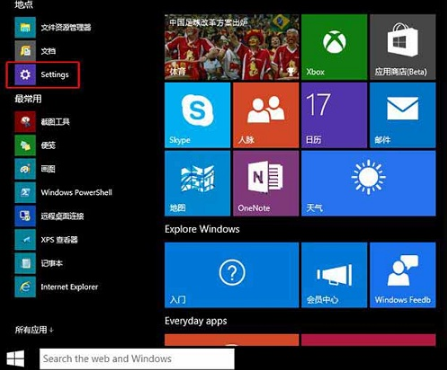
2. 설정 인터페이스에서 업데이트 및 복구를 클릭합니다. 그림과 같이:
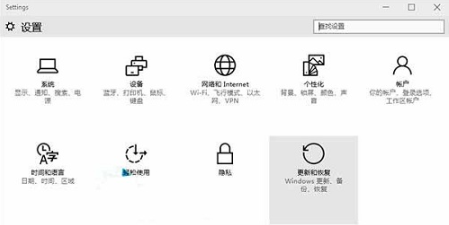
3. 업데이트 및 복구 창에서 왼쪽의 Windows 업데이트를 클릭한 후 오른쪽 하단의 고급 옵션을 클릭합니다. 그림에 표시된 대로:
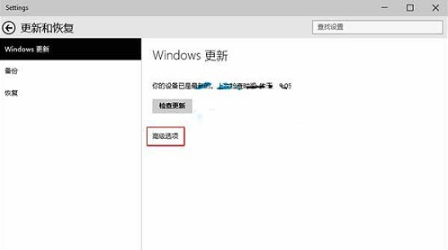
4. 고급 옵션 창에서 업데이트 기록 보기를 찾아 클릭합니다. 그림에 표시된 대로:
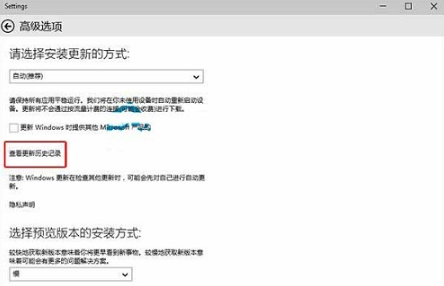
5. 업데이트 기록 인터페이스에서 Win10이 시스템 업데이트를 설치했음을 확인할 수 있습니다. 그림과 같이:
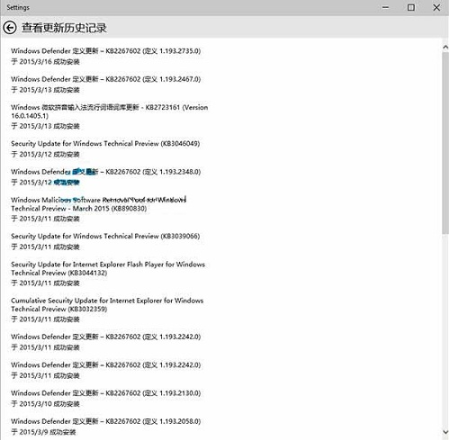
위는 [Win10 시스템에서 업데이트 기록을 확인하는 방법 - Win10 시스템에서 업데이트 기록을 확인하는 단계]의 전체 내용입니다. 더 흥미로운 튜토리얼은 이 사이트에 있습니다!
위 내용은 Win10 시스템에서 업데이트 기록을 확인하는 방법의 상세 내용입니다. 자세한 내용은 PHP 중국어 웹사이트의 기타 관련 기사를 참조하세요!

핫 AI 도구

Undresser.AI Undress
사실적인 누드 사진을 만들기 위한 AI 기반 앱

AI Clothes Remover
사진에서 옷을 제거하는 온라인 AI 도구입니다.

Undress AI Tool
무료로 이미지를 벗다

Clothoff.io
AI 옷 제거제

Video Face Swap
완전히 무료인 AI 얼굴 교환 도구를 사용하여 모든 비디오의 얼굴을 쉽게 바꾸세요!

인기 기사

뜨거운 도구

메모장++7.3.1
사용하기 쉬운 무료 코드 편집기

SublimeText3 중국어 버전
중국어 버전, 사용하기 매우 쉽습니다.

스튜디오 13.0.1 보내기
강력한 PHP 통합 개발 환경

드림위버 CS6
시각적 웹 개발 도구

SublimeText3 Mac 버전
신 수준의 코드 편집 소프트웨어(SublimeText3)

뜨거운 주제
 7677
7677
 15
15
 1393
1393
 52
52
 1207
1207
 24
24
 91
91
 11
11
 73
73
 19
19
 Douyin에 로그인된 장치를 삭제하는 단계를 확인하세요.
Mar 26, 2024 am 09:01 AM
Douyin에 로그인된 장치를 삭제하는 단계를 확인하세요.
Mar 26, 2024 am 09:01 AM
1. 먼저 클릭하여 Douyin 앱을 열고 [나]를 클릭하세요. 2. 오른쪽 상단에 있는 점 3개 아이콘을 클릭하세요. 3. 클릭하여 [설정]으로 들어갑니다. 4. [계정 및 보안]을 클릭하여 엽니다. 5. [장치 관리에 로그인]을 선택하고 클릭하세요. 6. 마지막으로 장치를 클릭하여 선택하고 [제거]를 클릭하세요.
 Xianyu에서 자신의 ID를 확인하는 방법_Xianyu에서 개인 닉네임을 확인하는 방법 소개
Mar 22, 2024 am 08:21 AM
Xianyu에서 자신의 ID를 확인하는 방법_Xianyu에서 개인 닉네임을 확인하는 방법 소개
Mar 22, 2024 am 08:21 AM
Xianyu는 거래 플랫폼으로서 사용하기 전에 계정에 등록하고 로그인해야 합니다. 사용자는 자신의 계정에 대한 ID 이름을 설정할 수 있습니다. 아래에서 함께 알아볼까요! Xianyu에서 개인 닉네임을 확인하는 방법을 소개합니다. 먼저 Xianyu 앱을 시작하고, 홈페이지에 진입한 후 방치, 메시지, 나 판매 페이지로 전환한 후 오른쪽 하단의 [내] 옵션을 클릭합니다. 2. 그런 다음 내 페이지의 왼쪽 상단에 있는 [아바타]를 클릭해야 합니다. 2. 그런 다음 개인 홈페이지로 이동하면 여기에서 [정보 편집] 버튼을 클릭해야 합니다. 4. 마지막으로 정보를 편집하는 페이지에서 나중에 볼 수 있음을 클릭합니다.
 NetEase Cloud Music에서 음악 순위를 확인하는 방법_NetEase Cloud Music에서 음악 순위를 확인하는 방법
Mar 25, 2024 am 11:40 AM
NetEase Cloud Music에서 음악 순위를 확인하는 방법_NetEase Cloud Music에서 음악 순위를 확인하는 방법
Mar 25, 2024 am 11:40 AM
1. 휴대폰을 켠 후 NetEase Cloud Music을 선택합니다. 2. 홈페이지에 입장하시면 누구나 [랭킹리스트]를 확인하실 수 있으며, 클릭하시면 입장 가능합니다. 3. 순위 목록에서 원하는 목록을 선택한 후 [신곡 목록]을 클릭하세요. 4. 좋아하는 노래를 선택하고 클릭하세요. 5. 더 많은 목록을 보려면 이전 페이지로 돌아가세요.
 Kuaishou Live Companion 비디오의 인기 목록을 보는 방법
Mar 29, 2024 pm 08:09 PM
Kuaishou Live Companion 비디오의 인기 목록을 보는 방법
Mar 29, 2024 pm 08:09 PM
Kuaishou Live Companion은 강력한 라이브 방송 보조 도구일 뿐만 아니라 방송사를 위해 만들어진 인기 주제와 트렌드에 대한 실시간 통찰력 플랫폼이기도 합니다. 이 기능을 통해 앵커는 시청자가 가장 궁금해하는 콘텐츠를 빠르게 포착한 뒤, 시청자의 취향과 관심에 더욱 부합하도록 라이브 콘텐츠를 조정할 수 있다. 그렇다면 Kuaishou Live Companion 앱에서 인기 동영상 목록을 확인하는 방법은 무엇입니까? 이 튜토리얼 가이드가 귀하에게 도움이 되기를 바랍니다. Kuaishou Live Companion에서 핫 비디오 목록을 보는 방법 두 번째 단계는 일일 비디오 핫 목록을 클릭하는 것입니다. 세 번째 단계는 일일 영상 핫리스트를 확인하는 것입니다.
 WeChat에 가입한 그룹 수를 확인하는 방법: 간단한 단계
Mar 26, 2024 am 10:06 AM
WeChat에 가입한 그룹 수를 확인하는 방법: 간단한 단계
Mar 26, 2024 am 10:06 AM
삶이나 일에 관계없이 많은 사람들이 오랫동안 WeChat에 깊이 연결되어 있으며 언제든지 다양한 그룹에 참여하게 될 것입니다. 그러면 얼마나 많은 WeChat 그룹에 가입하셨나요? 주소록에 있는 그룹 채팅을 즉시 보고 싶을 수도 있지만 주소록에 저장한 WeChat 그룹만 여기에 표시되고 다른 그룹은 표시되지 않습니다. 가입한 모든 WeChat 그룹을 보려면 매우 간단합니다. WeChat 홈페이지의 검색창에 닉네임을 입력한 다음 검색 결과에서 그룹 채팅 섹션을 찾아 "그룹 채팅 더보기"를 클릭하면 됩니다. 관련된 모든 그룹 채팅 정보. 암튼 100개도 넘게 있었는데, 오른쪽 스크롤바가 엄청 작아져서 놀랐습니다. 아쉽게도 구체적인 숫자 통계는 없습니다... 이 방법은 귀하가 가입한 QQ 그룹을 확인하는 데에도 적용됩니다. 추신: 일부 네티즌들은 다음과 같은 트릭도 제공했습니다.
 내가 어느 그룹에 가입했는지 어떻게 확인하나요?
Apr 01, 2024 pm 05:34 PM
내가 어느 그룹에 가입했는지 어떻게 확인하나요?
Apr 01, 2024 pm 05:34 PM
WeChat 그룹 채팅은 단순한 채팅 플랫폼일 뿐만 아니라 각계각층의 엘리트와 열성적인 친구들을 하나로 모으는 커뮤니케이션 서클입니다. 그래서 오늘은 WeChat에 추가한 그룹 수를 확인하는 방법과 저장하는 방법을 알려드리겠습니다. 일반적으로 WeChat을 사용하는 사용자는 놓치지 마세요. WeChat에 추가한 그룹 수를 확인하는 방법 및 그룹 채팅을 저장하는 방법 WeChat에 추가한 그룹 수를 확인하려면: 1. WeChat 기본 인터페이스에서 그룹 채팅 창을 볼 수 있습니다. 2. 이미 저장한 경우 그룹 채팅은 [주소록] - [그룹 채팅]을 누르시면 됩니다. 3. 그룹 채팅에 진입하신 후 저장된 그룹을 보실 수 있습니다. 위챗 그룹 저장: 1. 오른쪽 상단 [.. .] 2. 채팅 메시지 열기 [주소록에 저장] 3. 위챗 메인 인터페이스에서 [주소록]-[그룹 채팅]을 눌러 확인하세요.
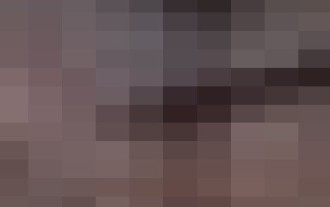 Amap 도움말 센터 보는 방법_Amap 도움말 센터 보는 방법
Apr 01, 2024 pm 05:26 PM
Amap 도움말 센터 보는 방법_Amap 도움말 센터 보는 방법
Apr 01, 2024 pm 05:26 PM
1. 먼저 Gaode 지도를 엽니다. 2. Amap 홈페이지 우측 하단의 (내)를 클릭하신 후, 우측 상단의 설정을 클릭하세요. 3. 마지막으로 Amap의 도움말 센터를 볼 수 있습니다.
 토마토 소설에서 다운로드한 소설 보는 방법_공유 토마토 소설에서 다운로드한 책 보는 방법
Mar 20, 2024 pm 10:26 PM
토마토 소설에서 다운로드한 소설 보는 방법_공유 토마토 소설에서 다운로드한 책 보는 방법
Mar 20, 2024 pm 10:26 PM
Tomato Novels는 우리가 읽고 싶은 소설의 유형을 자유롭게 선택할 수 있도록 사용자에게 제공합니다. 온라인으로 읽을 수 있을 뿐만 아니라 다운로드하여 오프라인으로 볼 수도 있습니다. ? 함께 살펴보시죠! Tomato Novels 다운로드 도서 보기 방법 공유 1. 먼저 Tomato Novels 소프트웨어를 엽니다. 홈페이지에 들어간 후 오른쪽 하단의 [My]를 클릭합니다. 2. 그런 다음 My 페이지에서 맨 아래로 슬라이드합니다. 3. 마지막 클릭 후, 다운로드한 소설을 보실 수 있습니다.



